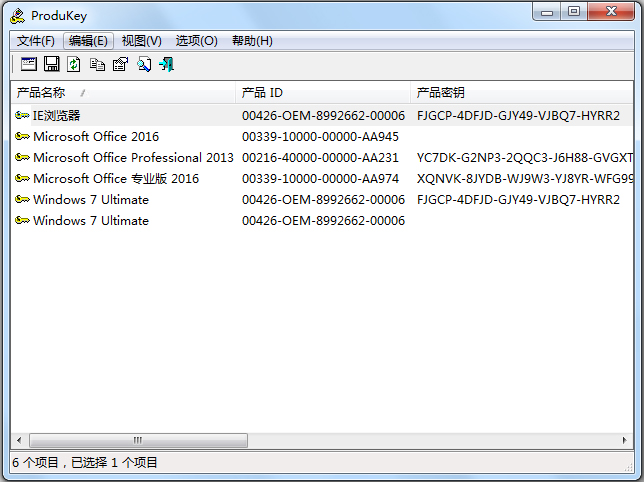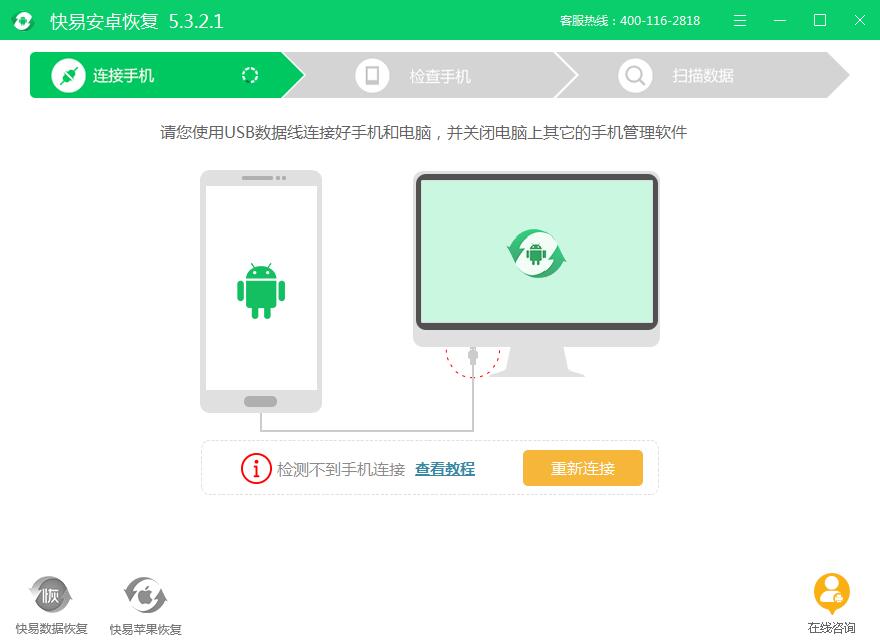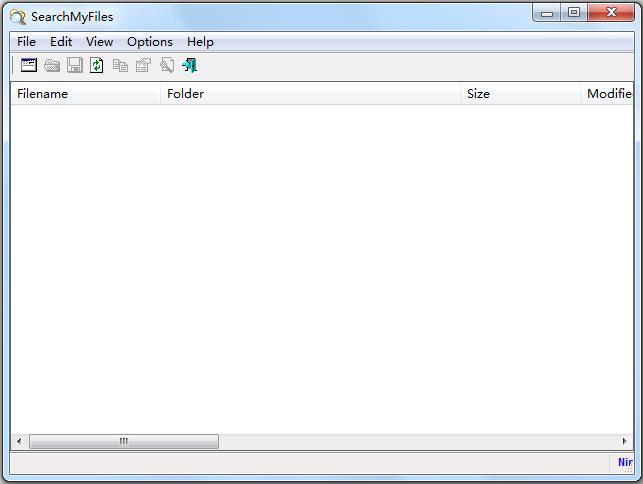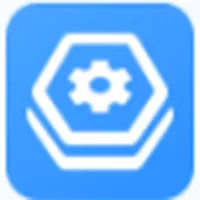驱动精灵万能网卡版功能特色
1、智能检测,一键升级
驱动精灵万能网卡版“一键检测”可轻松帮你解决电脑因缺少网卡联网失败的问题!一键升级驱动版本玩游戏再也不担心了!

2、系统补丁,快速安装
驱动精灵提供流行系统所需的常用补丁包。电脑因为缺少各种.Net、VC运行库致使程序无法运行?这些都可通过驱动精灵(万能网卡版)快速找到并安装,助你快速返回工作或游戏战场。

3、万能百宝箱
软件宝库这里有常用的小工具和一些贴心小功能,需要什么软件在这里搜索查找即可,简单方便,软件安全可放心使用。使用驱动精灵万能网卡版卸载软件无残留。

4、硬件检测,辨别真伪。
智能检测,连接驱动精灵我们可以对计算机具体配置状况,包括处理器、内存、主板、显卡、声卡、网卡等硬件信息一目了然。

5、自主备份,一键还原
使用驱动精灵升级驱动前自己可先备份,如果不喜欢升级的驱动或发现不兼容,点击“一键还原”就可快速恢复还原,备份还原可以批量操作,让你省心省力。

驱动精灵万能网卡版使用方法
驱动精灵(万能网卡版)怎么更新驱动?
1、先在本站下载安装驱动精灵(万能网卡版),然后双击打开它。打开之后我们可以利用驱动精灵的智能检测功能先对电脑进行检测,这样方便查看有哪些驱动是可以更新的。那我们就点击“立即检测”按钮然后等待电脑检测就可以了,不过可能需要一段时间,每个人的电脑不一样,可能会有所不同,耐心等待一会就好啦。

2、等待一会检测完成后,就会看到如下图,在这里就会显示可升级的驱动、电脑存在的高危漏洞等内容。我们要升级驱动,那可以选择可升级的驱动模块清单打开,查看一下详情,确认是否是升级。

3、点击打开后,在这里我们就会看到驱动精灵智能检测可升级的驱动详细列表了,点击被检测到需要更新的硬件驱动,在弹出的对话框中选择“升级更新”,然后即会自动下载更新;下载完成以后,会弹出安装对话框,接着我们只需要根据驱动精灵万能网卡版系统的提示一直点击下一步即可,最后点击完成,这样驱动就更新完毕了。如果想检测自己的驱动是否升级成功,可返回驱动精灵万能网卡版主界面,重新进行体检,这时看到暂无可升级驱动,这就说明我们升级驱动成功了。(注意:驱动程序升级后,需要重启电脑)

驱动精灵(万能网卡版)怎么备份驱动?
1、在更新驱动之前一定要备份一下,避免更新之后驱动不兼容无法使用的问题。那驱动精灵该备份该怎样操作做,一起来跟小编来看看吧!在本站下载安装驱动精灵(万能网卡版),然后打开运行。我们要备份驱动,先将选项卡切换到”驱动管理“,在这里我们可以看到所有驱动列表,选中要备份的驱动,右击选择”备份“,如下图所示:

2、你也可以点击”详细信息“查看它的详细内容,点击后就会打开下图这个界面,切换选项卡至”备份驱动“,在这里可批量选择要备份的驱动。选中后点击“一键备份”就可以了。

3、当然你也可以选择需要备份的硬盘路径,点击“一键备份”旁边的“修改文件路径”选项,点击后会弹出一个路径选择框,大家可在这里设置要备份驱动的路径,编辑完成点击确定就可以了。

4、备份完成后,我们可以看到相对应的驱动后就显示“备份完成”了,是不是很简单呢,有需要的小伙伴前来试试吧。(如果你发现升级的驱动不兼容想还原驱动,还可以切换到“还原驱动”选项选择想要恢复的驱动,点击一键还原就可以了,操作非常简单。)

驱动精灵万能网卡版更新日志
1、驱动精灵万能网卡版在软件管理中加入全新改版的游戏宝库
2、解决软件管理中第三方搜索结果返回的软件大小不规范时显示出错问题
3、驱动精灵万能网卡版更新垃圾清理模块
4、驱动精灵万能网卡版修复一处引起程序不稳定的隐患